Comment corriger l'erreur du Gestionnaire de configuration des périphériques Event ID 131 sur Windows ?
Problème: Bonjour. Mon PC Windows devient trop lent et je constate dans l'observateur d'événements l'erreur Gestionnaire de configuration de périphérique Event ID 131. Cette erreur se répète à plusieurs reprises au démarrage. Existe-t-il un moyen de résoudre ce problème ?
Réponse fournie
L'erreur Windows ID 131 Gestionnaire de configuration des périphériques, accompagnée du message «Échec de la préparation des métadonnées, ID 131 Gestionnaire de configuration des périphériques 0x80070490», semble indiquer un problème lié à la tentative de Windows Update d'obtenir des informations sur l'installation du matériel à partir d'internet. Les utilisateurs ont signalé ce problème lorsqu'ils ont constaté un décalage du système et des performances incohérentes.
Ce problème révèle que Windows Update a du mal à récupérer les métadonnées relatives au matériel installé pendant la phase de démarrage. Un problème de fichier corrompu ou de fichier introuvable est indiqué par le numéro d'erreur 0x80070490, qui est souvent lié à ce problème. Cela peut signifier que les fichiers de métadonnées nécessaires sont endommagés ou manquants, ce qui empêche le gestionnaire de configuration des périphériques de fonctionner comme il se doit.
Ce problème risque d'avoir divers aspects qui influencent la manière dont les utilisateurs interagissent avec le système dans son ensemble. Tout d'abord, lorsque le gestionnaire de configuration des périphériques tente de récupérer des informations sur le matériel et qu'il rencontre des difficultés, le système risque de présenter un décalage ou de devenir lent au démarrage. Il peut en résulter des temps de démarrage plus longs et une réactivité globalement plus lente du système d'exploitation.
En outre, la persistance de ce problème risque de conduire à une base de données erronée ou incomplète des informations relatives au matériel du système. Par conséquent, le système peut être affecté dans sa capacité à reconnaître les composants matériels et à communiquer avec eux de manière précise. Il peut arriver que les utilisateurs soient confrontés à des difficultés d'installation des pilotes, d'identification des appareils, voire d'incompatibilité avec des périphériques ou des programmes spécifiques.
Le fait de déterminer que Windows Update et la récupération des métadonnées sont les causes principales de l'erreur met en évidence l'interdépendance de toutes les parties du système. Un échec de cette procédure risque d'entraîner des problèmes pour d'autres tâches qui dépendent d'informations correctes sur le matériel. Les utilisateurs peuvent être amenés à vérifier si des fichiers sont corrompus, à vérifier les paramètres de Windows Update, voire à obtenir des mises à jour ou des correctifs spécifiques auprès de Microsoft afin de résoudre ce problème pendant qu'ils recherchent des solutions.
Ce guide présente 4 étapes qui devraient vous aider à résoudre l'erreur Gestionnaire de configuration des périphériques ID d'événement 131 dans Windows. Vous avez également la possibilité d'utiliser un outil de maintenance tel que FortectMac Washing Machine X9 capable de corriger la plupart des erreurs système, des BSOD, des fichiers corrompus et des problèmes de registre. Dans le cas contraire, veuillez suivre les instructions ci-dessous, étape par étape.
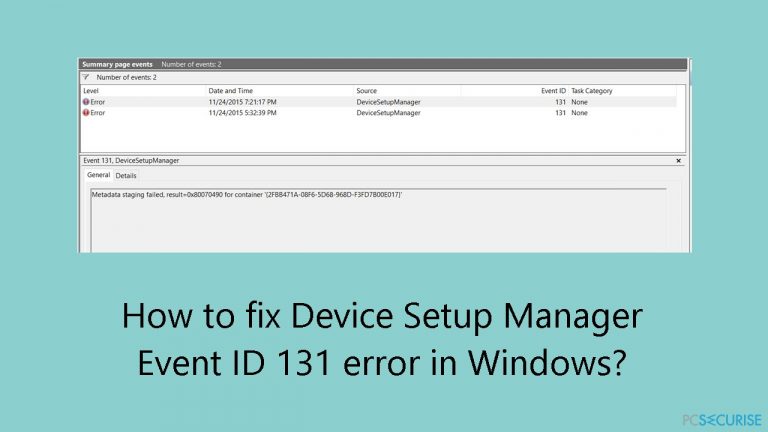
Solution 1. Réparer les fichiers système corrompus
Pour réparer les fichiers système corrompus, utilisez les commandes de l'Invite de commande :
- Ouvrez l'Invite de commande en tant qu'administrateur
- Utilisez la commande suivante et appuyez sur Entrée :
sfc /scannow
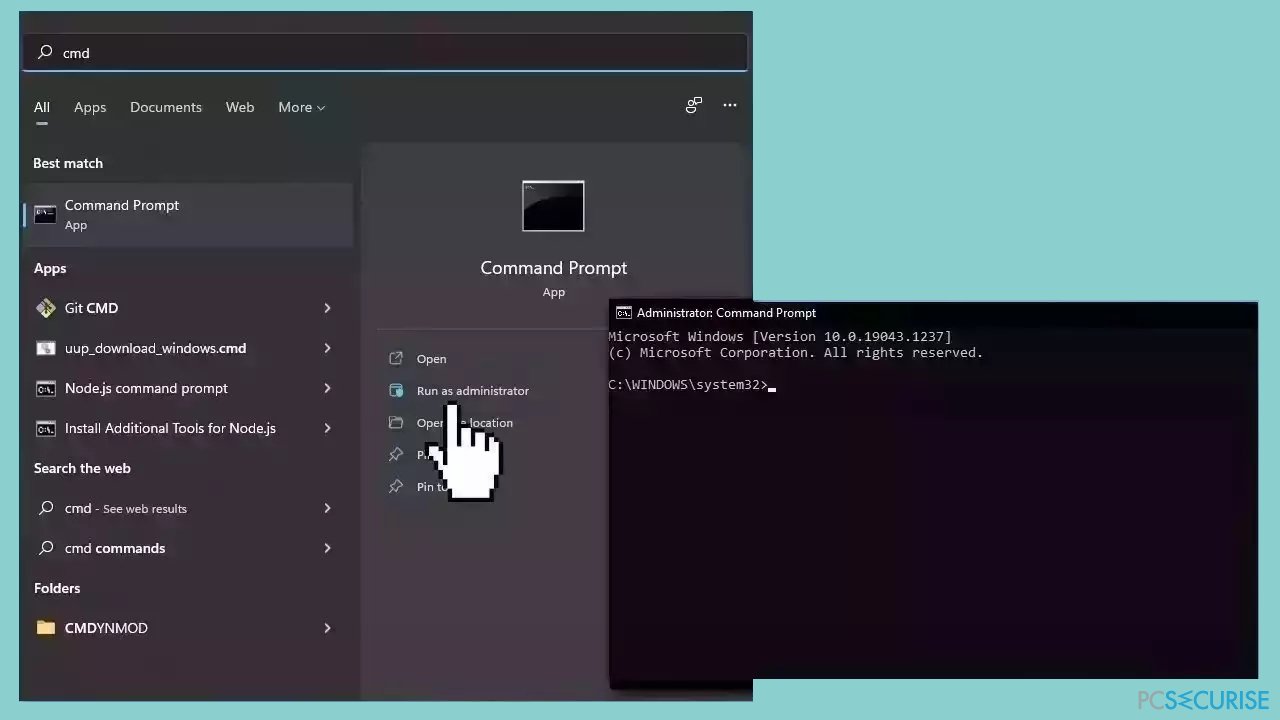
- Redémarrez votre système
- Si SFC a renvoyé une erreur, utilisez les lignes de commande suivantes, en appuyant sur Entrée après chacune d'elles :
DISM /Online /Cleanup-Image /CheckHealth
DISM /Online /Cleanup-Image /ScanHealth
DISM /Online /Cleanup-Image /RestoreHealth
Solution 2. Désactiver l'installation automatique des pilotes de périphériques
- Allez dans le panneau de configuration.
- Tapez dans la barre de recherche : installation de l'appareil.
- Cliquez sur Modifier les paramètres d'installation de l'appareil.
- Cliquez sur Non, laissez-moi choisir quoi faire.
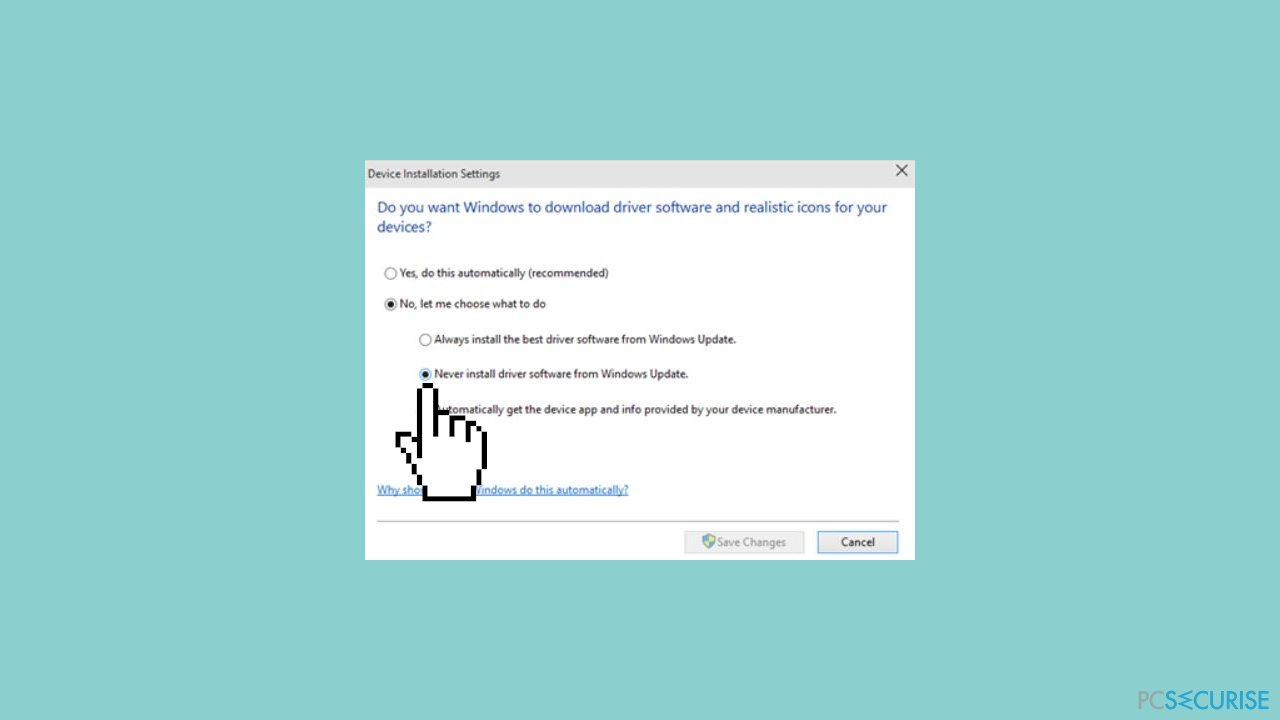
- Choisissez l'option Ne jamais installer de pilote à partir de Windows Update.
- Assurez-vous que l'option Obtenir automatiquement l'application de l'appareil et les informations fournies par le fabricant de l'appareil n'est pas cochée.
Solution 3. Modifier la date et l'heure du serveur
- Cliquez sur l'heure et la date en bas à droite de l'écran.
- Sélectionnez l'heure Internet.
- Dans la liste déroulante, remplacez le serveur Windows time par nist.gov.
- Mettez à jour l'heure.
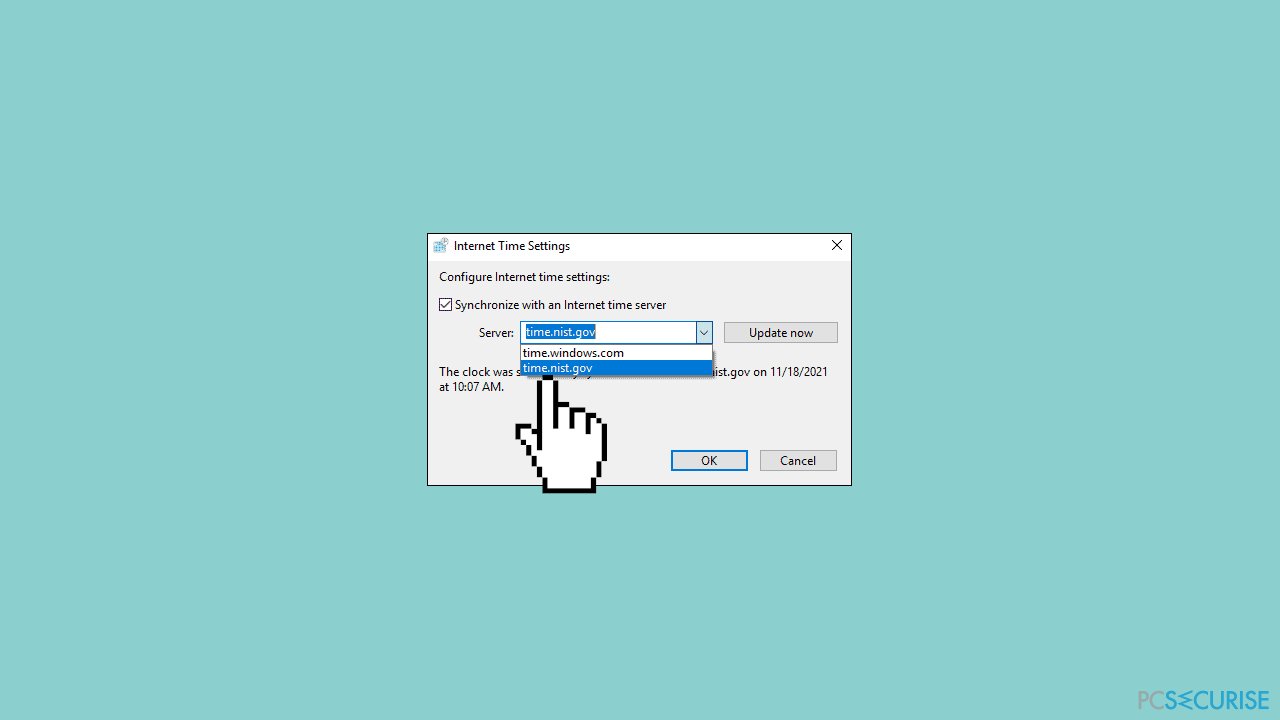
Solution 4. Modifier le registre de Windows
- Cliquez avec le bouton droit de la souris sur le logo Windows dans le coin inférieur gauche.
- Sélectionnez Exécuter et tapez regedit. Cliquez sur OK.
- Regedit s'ouvrira. Allez maintenant dans Edition (dans le coin supérieur gauche de la fenêtre de regedit, à côté de Fichier).
- Cliquez sur Rechercher…
- Tapez DeviceMetadataServiceURL et cliquez sur Suivant ensuite.
- Patientez pendant quelques secondes, et vous verrez désormais DeviceMetadataServiceURL dans le panneau de droite.
- Cliquer avec le bouton droit de la souris sur DeviceMetadataServiceURL et sélectionner Modifier…..
- Copiez et collez la nouvelle adresse à la place de l'ancienne :
http://dmd.metaservices.microsoft.com/dms/metadata.svc
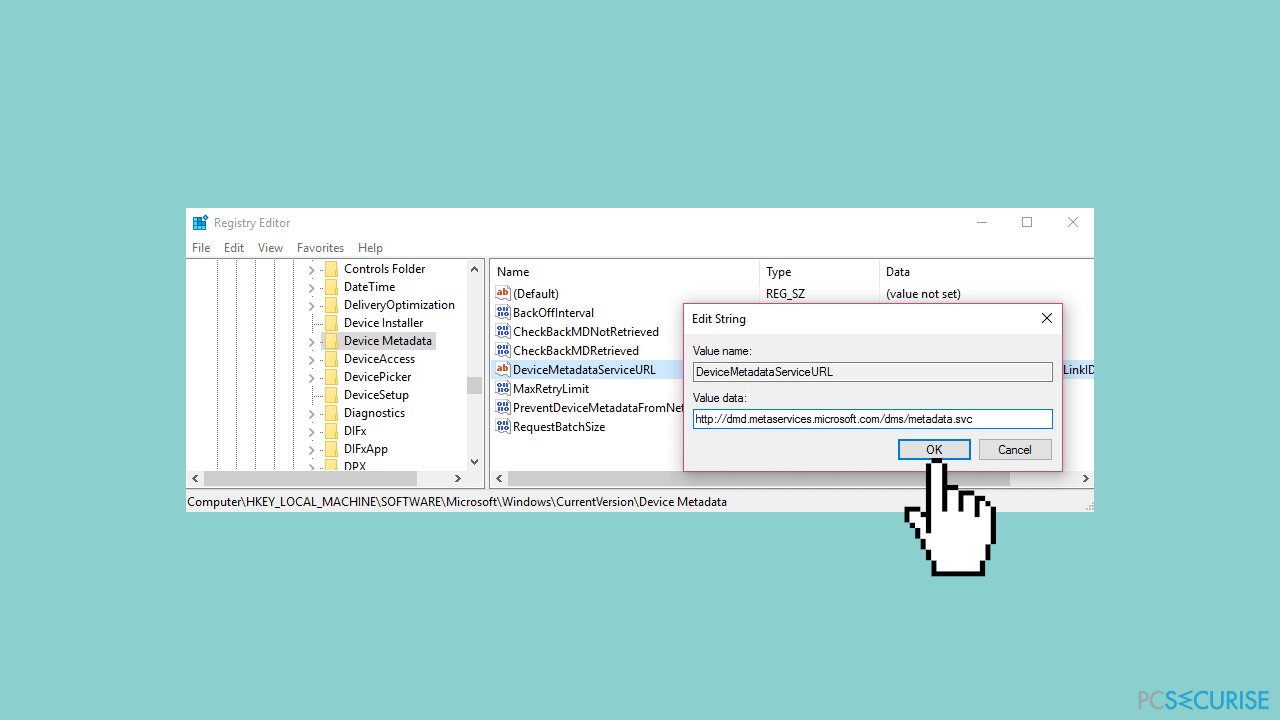
- Avant de procéder à cette dernière étape, il est préférable de copier l'ancienne adresse et de l'enregistrer dans le bloc-notes, au cas où vous rencontreriez des problèmes et que vous souhaiteriez revenir à votre ancienne configuration.
- Fermez le registre et vous avez terminé.
- Redémarrez votre système. L'observateur d'événements et tous les autres éléments devraient finalement être en ordre.
Réparez vos erreurs automatiquement
L'équipe pcsecurise.fr essaye de faire de son mieux pour aider les utilisateurs à trouver les meilleures solutions pour éliminer leurs erreurs. Si vous ne voulez pas avoir des difficultés avec les techniques de réparation manuelles, veuillez utiliser le logiciel automatique. Tous les produits recommandés ont été testés et approuvés pas nos professionnels. Les outils que vous pouvez utiliser pour corriger l'erreur sont cités ci-dessous :
Empêcher les sites web, les Fournisseurs d'Accès Internet et les autres parties de vous traquer
Afin de garder un total anonymat et d'empêcher le Fournisseur d'Accès Internet et le gouvernement de vous espionner, vous devez utiliser le VPN Private Internet Access. Il vous permettra de vous connecter à Internet tout en restant complètement anonyme grâce au cryptage de toutes les informations, il empêchera également les traqueurs, les publicités, ainsi que les contenus malveillants. Par-dessus tout, vous mettrez fin aux activités de surveillance illégales que la NSA et d'autres institutions gouvernementales mènent sans votre consentement.
Récupérer rapidement vos fichiers perdus
Des imprévus peuvent survenir à tout moment pendant l'utilisation de l'ordinateur : une coupure de courant peut l'éteindre, un écran bleu de la mort peut se produire, ou encore des mises à jour imprévues de Windows peuvent redémarrer la machine alors que vous n'êtes pas là devant votre écran. Par conséquent, vos travaux scolaires, vos documents importants et d'autres données peuvent être perdus. Pour récupérer les fichiers perdus, vous pouvez utiliser Data Recovery Pro – il recherche les copies de fichiers encore disponibles sur votre disque dur et les récupère rapidement.



Donnez plus de précisions sur le problème: "Comment corriger l'erreur du Gestionnaire de configuration des périphériques Event ID 131 sur Windows ?"
Vous devez vous connecter pour publier un commentaire.